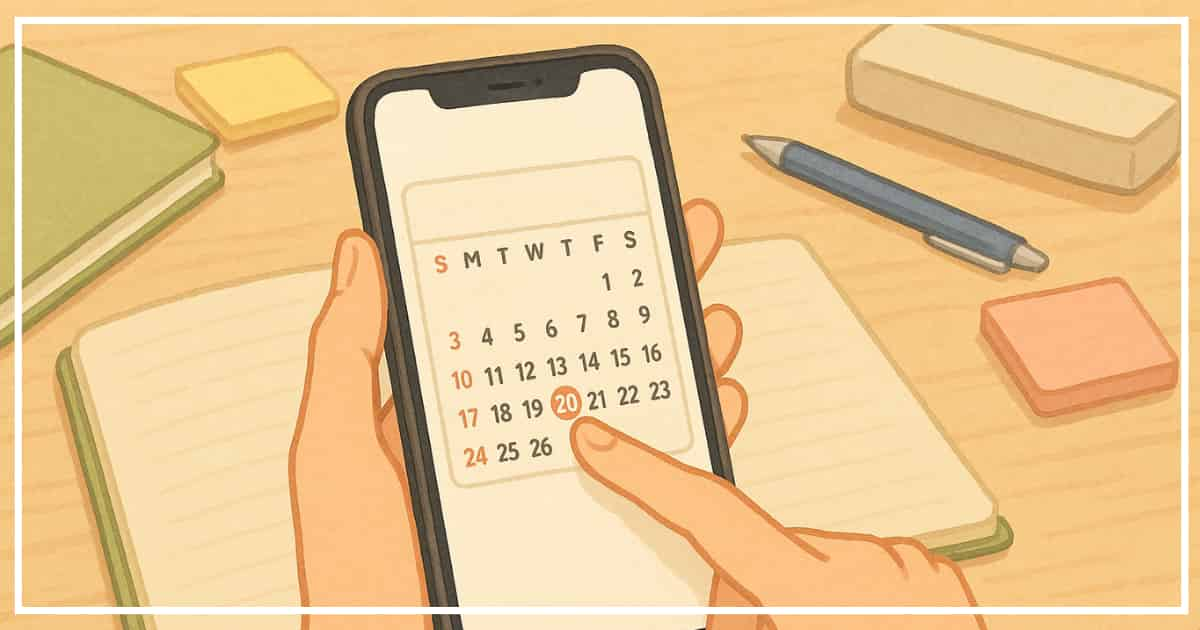スマホを使い始めてから、「いつ買ったか」を意外と忘れてしまうこと、ありませんか?
保証期間の残りを確認したいときや、新機種への乗り換えを考えるとき、購入日が分かっていれば安心ですよね。
でも「購入日はレシート?それともキャリア?どうやって調べればいいの?」と戸惑う方も多いはずです。
この記事では、AndroidとiPhoneそれぞれの設定画面や専用アプリ、ドコモ・au・ソフトバンクといったキャリアのマイページ、さらには中古端末やバッテリー情報から購入日を洗い出す手順を、初心者さんにもわかりやすくステップごとにご紹介します。
「面倒くさそう…」と思ったあなたも、この記事を読めば数分で確認できるようになりますよ。
これで保証切れや機種変更のタイミングを逃さず、スマホライフをもっと快適に楽しめるようになります!
スマホの購入日を調べる方法
スマホをいつ購入したかを知りたい場面は意外と多いです。
保証期間の確認や機種変更の計画を立てるのに役立ちます。
AndroidとiPhoneで手順が少し異なるので、それぞれ見てみましょう。
キャリアやアプリを組み合わせると、より正確に購入日を把握できます。
この記事では初心者にも分かりやすく手順をまとめています。
Androidの購入日確認手順
Android端末では設定アプリからGoogleアカウントにログインした初回日時を確認できます。
設定アプリの「Google」>「お使いのデバイス」で最初にログインした日付が目安になります。
「システム」>「端末情報」内のバッテリー使用開始日を確認できる機種もあります。
IMEI番号を使ってウェブの保証確認サイトに入力すると保証開始日がわかり、購入日の参考になります。
iPhoneの購入日確認手順
iPhoneは設定の「一般」>「情報」でシリアル番号を確認します。
Apple公式の保証状況確認ページにシリアル番号を入力すると推定購入日が表示されます。
購入当時のApple StoreアプリやWEBの注文履歴をチェックすると正確な日付がわかります。
レシートやメールに届いた注文確認メールを探すのもおすすめです。
キャリア別の確認方法
ドコモではMy docomoの「ご購入履歴」から端末の注文日を確認できます。
auはMy auアプリの「ご契約情報」>「機種代金の支払い状況」で契約日が見られます。
ソフトバンクはMy SoftBankの「割賦契約内容」に記載された契約日を参考にします。
オンラインサービスで確認できない場合はサポートに問い合わせると教えてもらえます。
契約日と購入日の違い
契約日と購入日は似ていますが、契約日は支払い契約を結んだ日、購入日は端末を受け取った日です。
配送遅延などで両者がずれる場合もあるため両方確認しましょう。
契約日とは何か
契約日には分割払い開始日や一括払い手続き完了日が含まれます。
オンラインで購入した場合は注文完了日時が契約日扱いになることが多いです。
契約日はキャリアの契約履歴やメールで確認できます。
店舗購入の場合はレシートや契約書に記録されています。
購入日はどう確認するか
購入日はレシートや配送業者の受け取り日時で確認できます。
中古の場合は前ユーザーの書類をもらうかレシートの写しを頼みましょう。
一部キャリアのオンラインサービスでは受取日として表示されることもあります。
端末の起動ログ記録から初回使用日を推測する方法もあります。
契約に基づく反映
契約情報はすぐにシステムに反映されないこともあります。
分割払い契約が完了するまで数日かかる場合があります。
オンラインサービスで契約日が表示されるタイミングはキャリアごとに異なります。
最新情報が反映されていないときは時間をおいて再確認しましょう。
端末の購入履歴をチェックする
端末購入履歴はオンラインで簡単に確認できます。
Googleアカウントの購入履歴をチェックする方法とキャリアを利用する方法などを見ていきます。
Googleアカウントから確認する
Google Playの「お支払いと定期購入」から購入履歴を確認できます。
payments.google.comのアクティビティページでも取引履歴が見られることがあります。
Google Storeで購入した端末は注文履歴から正確な購入日を確認できます。
Googleアカウントに複数のメールを登録している場合は購入時のメールを選ぶとわかりやすいです。
キャリアのオンラインサービスを利用する
My docomo、My au、My SoftBank各サービスで購入履歴を閲覧できます。
それぞれ「ご購入履歴」や「ご契約情報」から端末ごとの注文日が表示されます。
ウェブとアプリ両方で確認できるので、見やすい方を使いましょう。
アカウント情報がわからないときはパスワード再設定しておくと安心です。
サポートセンターでの確認
オンラインで見つからない場合は各社サポートセンターに問い合わせます。
シリアル番号や契約電話番号を伝えると担当者が確認してくれます。
店舗窓口に直接持ち込む方法もあり、その場で調べてもらえます。
問合せ前に端末情報をまとめておくとスムーズです。
中古スマホの購入日を調べる
中古端末は前ユーザーの書類やシリアル番号を活用して調べます。
保証サイトでIMEIを入力すると製造時期などがわかります。
シリアル番号の活用法
端末のシリアル番号(IMEI)を設定アプリで確認します。
保証確認サイトやメーカーサイトで入力すると購入時期の目安がわかります。
販売記録が残っている場合は正確な日付を教えてくれることもあります。
IMEIチェッカーを使うと端末の製造時期も併せて確認できます。
契約書やレシートの参考
前ユーザーから契約書のコピーやレシートの写しをもらいましょう。
レシートには購入店舗や日付、端末情報が詳細に載っています。
紙の書類がない場合は写真を撮ってデータで保管するのがおすすめです。
契約書には支払い方法や保証情報も記載されている場合があります。
前のユーザーに確認する方法
購入元の個人や店舗に連絡して購入時期を聞いてみます。
SNSやメールで本人確認しつつ、書類の有無を確認すると丁寧です。
店舗購入の場合は店名や担当者名を覚えておくと問い合わせやすいです。
連絡がつかないときはシリアル番号の情報だけでも手掛かりになります。
スマホの使っている期間の確認
購入日がわからなくても使用開始日から目安をつけられます。
GoogleアカウントやApple IDへの初回ログイン日を調べる方法などを紹介します。
使用開始日を調べる
AndroidはGoogleアカウントに初めてログインした日時が記録されています。
iPhoneはApple IDへの初回サインイン日が使用開始日の目安になります。
設定アプリのログイン履歴から確認できることが多いです。
ログ記録が残っていない場合はアプリの初回起動日時を使うこともできます。
バッテリー寿命と購入日
iPhoneは設定の「バッテリー」から充放電回数が確認できます。
Android用のAccuBatteryやaBatteryなどでサイクル数を調べ可能です。
サイクル数から使用年数の目安を算出すると大まかな購入時期がわかります。
バッテリーの最大容量低下率も参考にすると精度が上がります。
契約内容からの推測
かえトクプログラムやスマホトクするプログラムの開始月を調べます。
契約プランの履歴から経過期間が把握できるキャリアもあります。
契約書の開始日が実質的な使用開始日の目安になります。
分割支払いの回数や終了予定日から逆算する方法も有効です。
各キャリアのマイサポート利用法
大手キャリアは専用サービスで簡単に購入情報を調べられます。
ドコモ、au、ソフトバンクそれぞれの手順をまとめました。
ドコモのマイページ利用手順
My docomoにログイン後、メニューの「ご契約内容」>「機種ご利用期間」を開きます。
利用期間から購入日を逆算して把握できます。
ドコモメールの購入通知履歴も参考になります。
パソコンからもスマホアプリからも同じ手順で確認可能です。
auのマイサポートの使い方
My auアプリにログインし、「ご契約情報」>「機種代金の支払い状況」をタップします。
契約開始日が購入日の目安として表示されます。
au PAY請求書通知メールにも購入日が記載されていることがあります。
アプリの通知履歴で確認すると便利です。
ソフトバンクの利用方法
My SoftBankアプリを起動し、「割賦契約内容」で契約日を確認します。
Web版でも同じ情報が閲覧できます。
ソフトバンク請求明細書にも購入日が記載されています。
店舗購入の場合は店頭で履歴を見せてもらえます。
アプリを使った確認方法
アプリを利用すると手軽に購入日を調べられます。
専用アプリのダウンロードからログイン方法、必要情報まで説明します。
専用アプリのダウンロード
AndroidはGoogle PlayでAccuBattery、iPhoneはApple Supportアプリをインストールします。
AccuBatteryでバッテリーサイクル数を取得し、使用年数を推測できます。
Apple Supportアプリで保証状況と推定購入日を確認できます。
他にもキャリア公式アプリで同様の情報が見られることがあります。
アプリでのログイン手順
アプリを開き、GoogleアカウントやApple ID、キャリアIDでサインインします。
2段階認証が設定されている場合は認証コードを入力しましょう。
ログイン後にデバイス一覧が表示されるので対象を選択します。
必要情報の入力方法
シリアル番号(IMEI)は設定の「端末情報」で確認します。
契約時の電話番号を入力するとキャリア紐付け情報が取得できます。
氏名や住所はアカウント登録情報に基づいて自動入力されることがあります。
必要に応じてメールアドレスやパスワードを再確認してください。
確認に必要な情報一覧
情報を揃えておくとスムーズに調査できます。
どの方法でも共通して必要になる情報をまとめました。
端末のシリアル番号
IMEIやシリアル番号は設定アプリで確認でき、コピー&ペーストで正確に入力します。
保証サイトや問い合わせ時に使用します。
契約時の電話番号
契約当時に使用していた電話番号を用意します。
キャリアのオンラインサービスで登録情報を紐付けるために必要です。
番号が変わった場合は旧番号も併せて確認しておきましょう。
複数回線契約している場合は、それぞれの番号をまとめておくと便利です。
自身のアカウント情報
GoogleアカウントやApple IDのメールアドレスとパスワードを用意します。
キャリアアプリのログイン情報も事前に確認しておきましょう。
2段階認証の設定をしている場合は認証方法を把握しておきます。
アカウント情報が分からないときは再設定を検討してください。
購入日の重要性
購入日を把握することはさまざまなメリットがあります。
保証期間の残りや保険適用範囲を確認できます。
分割払いのスケジュールや最終支払日を把握できます。
機種変更やアップグレードのタイミングを計画しやすくなります。
必要なときにすぐ参照できるよう、記録を残しておくと安心です。
分割払いと購入日の関係
分割払いプランでは契約開始日が重要な基準になります。
契約初月から支払回数がスタートし、支払い残高を把握できます。
キャンペーン適用期間や割引の対象期間を確認するのにも役立ちます。
分割回数と契約日を把握しておくと予算管理が楽になります。
保険や保証の確認
メーカー保証やキャリア保証は購入日から起算します。
保証期間内かどうかを調べるために正確な購入日が必要です。
保証延長プランの申請期限を逃さないように日付を把握しましょう。
保険適用条件や免責事項も購入日で変わるので注意が必要です。
機種変更のタイミング
購入日から一定期間経過後にお得な機種変更プログラムを利用できます。
キャリアの下取りキャンペーンやアップグレード割引の対象期間を確認します。
購入日を基準に新端末の発売時期やキャンペーン開始時期を調査しましょう。
適切なタイミングで機種変更することで費用を抑えられます。
まとめ:購入日を把握してトラブルを未然に防ぐ
スマホの購入日を知ることで、保証期間の残りや保険適用条件、分割払いのスケジュール、そして次の機種変更のタイミングを的確に把握できるようになります。
この記事では、Android端末でのGoogleアカウント初回ログイン日確認やIMEI検索、iPhoneの保証状況ページでの推定購入日の照会、ドコモ・au・ソフトバンクそれぞれのマイページを活用した確認方法、中古スマホのシリアル番号や前ユーザーからの書類入手、さらにAccuBatteryやApple Supportアプリによるバッテリーサイクルデータ活用と、あらゆる角度から購入日を調べるテクニックを網羅しました。
これで「うっかり保証を切らしてしまった」「思いがけず下取りプランを逃した」といった後悔とは無縁です。まずは自分の端末で設定アプリやキャリアマイページを開いてみましょう。
手順に沿って進めば、数分で正確な購入日をつかめるはずです。
ぜひこの記事を参考に、スマホの寿命管理やおトクな機種変更プランを賢く活用して、さらに快適で安心なデジタルライフを手に入れてください。